Aktivieren, Deaktivieren oder Entfernen von Microsoft Outlook-Add-Ins

Wenn Sie Microsoft Office oder eine andere Software auf Ihrem PC installieren, werden mehrere Add-Ins automatisch auf Ihrem PC installiert und registriert, aber nicht alle von ihnen sind nützlich genug, um sie zu behalten. Add-Ins sind die auf Ihrem PC installierten Funktionstools, um benutzerdefinierte Befehle in Ihren Programmen hinzuzufügen. Die meisten Add-Ins sind zwar nützlich und dienen der Steigerung Ihrer Produktivität, einige sind jedoch unbrauchbar oder veraltet und können Ihren PC unnötig stören. Diese veralteten Add-Ins können möglicherweise Deadlocks verursachen und Kompatibilitätsprobleme verursachen.
In diesem Beitrag erfahren Sie, wie Sie aktivieren, deaktivieren oder entfernen können Microsoft Outlook Add-Ins.
Aktivieren oder deaktivieren Sie Microsoft Outlook-Add-Ins
Um in Outlook 2016/2013/2010 nach Outlook-Add-Ins zu suchen, öffnen Sie Ihren Outlook-Desktop-Client und klicken Sie auf das rote Windows Store-Symbol.

Ein Popup öffnet sich und bietet Ihnen alle verfügbaren Add-Ins für Outlook. Um sie einfach zu installieren Bewegen Sie den Schieberegler in die Ein-Position und starten Sie Microsoft Outlook neu. In einigen Fällen sehen Sie eine Kapiert statt des Schiebereglers. Klicken Sie auf diese Schaltfläche, um die Installation zu starten. Starten Sie Outlook neu, um es zu aktivieren.
Oder in der Neue e-mail Fenster sehen Sie ein Office-Add-Ins Verknüpfung.
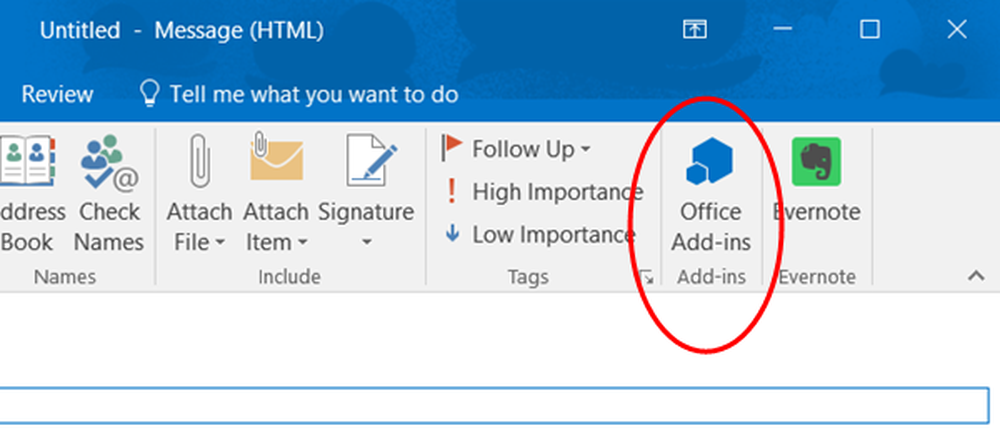
Sie können es auch verwenden, um die Add-Ins zu verwalten.
Entfernen Sie die Outlook-Add-Ins
Wählen Sie in Ihrem Outlook Desktop-Client die Option aus Add-Ins im linken Feld. Daraufhin wird ein neues Popup-Fenster mit allen Add-Ins geöffnet, in denen Sie alle installierten Add-Ins anzeigen und verwalten können.

Klicken Sie auf das Add-In, das Sie entfernen möchten, und ein weiteres kleines Fenster wird geöffnet. Klicke auf Löschen Schaltfläche, wenn Sie es nicht mehr nützlich finden.
Microsoft Outlook bietet viele Add-Ins zum Erstellen zusätzlicher Funktionen. Wenn Sie im Internet nach Outlook-Add-Ins suchen, erhalten Sie eine Liste mit Hunderten von ihnen, von denen jedoch nicht alle nützlich und produktiv sind. In diesem Beitrag erfahren Sie, wie Sie einige der besten kostenlosen Add-Ins für Outlook verwenden.



